
Google डॉक्स में इंडेंटिंग पैराग्राफ को शासक तक पहुंच की आवश्यकता होती है, जो आपको केवल पूर्ण वेब संस्करण में मिलेगा। शासक मोबाइल एप्लिकेशन में मौजूद नहीं है।
जो भी कारण हो, Google डॉक्स शासक को अपने मोबाइल एप्लिकेशन में उपलब्ध नहीं कराता है। Google डॉक्स आपको शैलियों को प्रारूपित करके इंडेंट बनाने की अनुमति नहीं देता है। इसलिए, यदि आप इंडेंट बनाना चाहते हैं, तो आपको पूर्ण वेब संस्करण का उपयोग करने की आवश्यकता होगी, और आपको शासक को दृश्यमान बनाने की आवश्यकता होगी।
शुरू करने के लिए, उन पैराग्राफों का चयन करें, जिन्हें आप अपना इंडेंट लागू करना चाहते हैं (या Ctrl + A मारकर अपने पूरे दस्तावेज़ का चयन करें)।
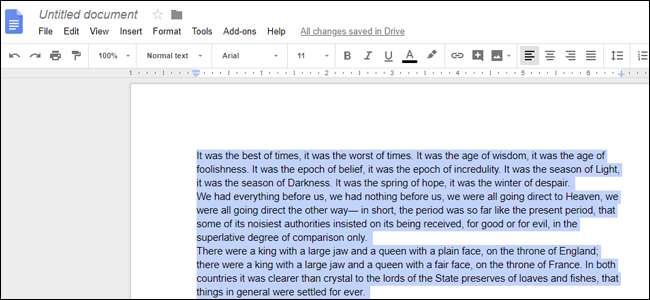
इसके बाद, अपने दस्तावेज़ के शीर्ष पर शासक पर एक नज़र डालें (यदि आप शासक को नहीं देख रहे हैं, तो देखें> दिखाएँ शासक)। शासक के बाएं हाथ पर, आपको दो हल्के नीले मार्कर एक साथ दिखेंगे: शीर्ष पर एक क्षैतिज पट्टी और तल पर नीचे की ओर एक त्रिभुज।
क्षैतिज पट्टी फर्स्ट लाइन इंडेंट मार्कर है। यह आपके द्वारा चुने गए पैराग्राफों पर पहली पंक्ति के इंडेंटेशन को नियंत्रित करने के लिए उपयोग किया जाता है। त्रिभुज लेफ्ट इंडेंट मार्कर है। यह आपके द्वारा चुने गए पूरे पैराग्राफ के इंडेंटेशन को नियंत्रित करने के लिए उपयोग किया जाता है।
डिफ़ॉल्ट रूप से, दोनों मार्करों को बाईं ओर के मार्जिन के दाहिने किनारे पर सेट किया जाता है (ताकि आपका पाठ मार्जिन के किनारे सही शुरू हो), लेकिन आप इसे बदल सकते हैं।
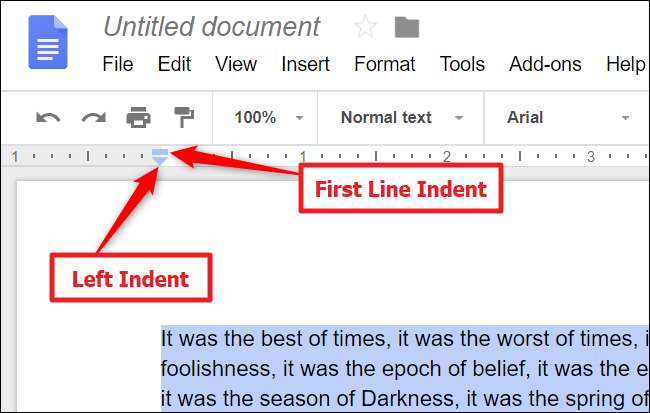
आइए सबसे सामान्य प्रकार के इंडेंट को बनाते हुए शुरू करें - पहली पंक्ति इंडेंट। एक या अधिक अनुच्छेदों का चयन करें, और फिर दाईं ओर पहली पंक्ति इंडेंट मार्कर खींचें। यह एक छोटा तत्व है जिसके लिए सटीक क्लिक की आवश्यकता होती है, इसलिए यदि आवश्यक हो तो अपने ब्राउज़र के ज़ूम फ़ंक्शन का उपयोग करें।
जैसे ही आप मार्कर को दाईं ओर खींचते हैं, एक ऊर्ध्वाधर रेखा दिखाता है ताकि आप अपने इंडेंट को लाइन कर सकें, और शीर्ष पर एक ब्लैक बॉक्स प्रदर्शित करता है जो यह दर्शाता है कि आप कितने इंच का इंडेंट कर रहे हैं। जब आप इसे प्राप्त कर लेते हैं, तो मार्कर को जाने दें और आपके पैराग्राफ नए इंडेंटेशन को दिखाएंगे।
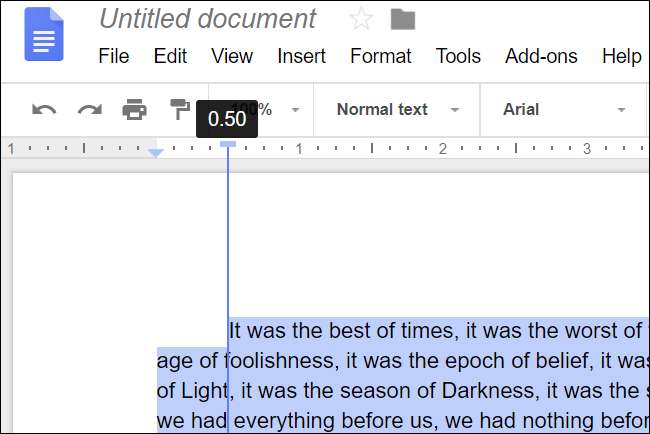
यदि आप बाएं मार्जिन से किसी भी चयनित पैराग्राफ की सभी लाइनों को इंडेंट करना चाहते हैं तो आप लेफ्ट इंडेंट मार्कर का उपयोग कर सकते हैं। अपने पैराग्राफ का चयन करें, और फिर बाएँ इंडेंट मार्कर को दाईं ओर खींचें। इस बार, पैराग्राफ की सभी पंक्तियों को दाईं ओर ले जाया गया है। यदि आप छवियों या साइड हेडिंग को साइड से बाहर करना चाहते हैं तो इस तरह का इंडेंट आसान है।
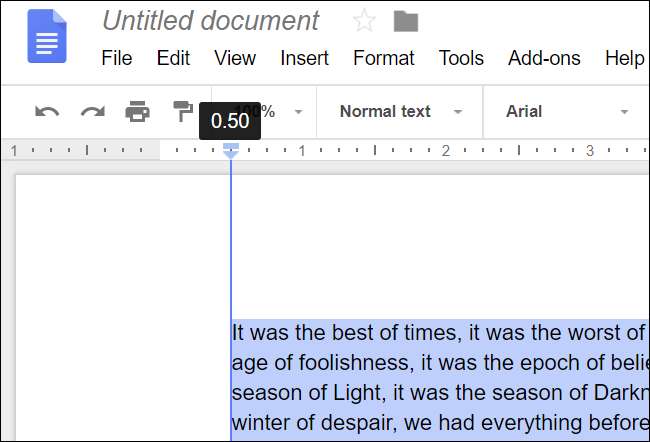
आप दो मार्करों के संयोजन का उपयोग करके एक लटकी हुई इंडेंट (जिसे कभी-कभी एक नकारात्मक इंडेंट भी कहा जाता है) नामक कुछ बनाने के लिए उपयोग कर सकते हैं, जहां पैराग्राफ की पहली पंक्ति इंडेंट नहीं की जाती है, लेकिन बाद की सभी लाइनें हैं। ये अक्सर ग्रंथ सूची, उद्धृत कार्यों और संदर्भ पृष्ठों में उपयोग किए जाते हैं।
यह एक दो-चरणीय प्रक्रिया है। सबसे पहले, इंडेंट लेवल इंडेंट मार्कर को दाईं ओर सेट करें, जिसे आप चाहते हैं कि इंडेंट का स्तर सेट करें।
दूसरा, फर्स्ट लाइन इंडेंट मार्कर खींचें वापस बाईं ओर वास्तव में, उस लाइन के इंडेंटेशन को रद्द कर दें।
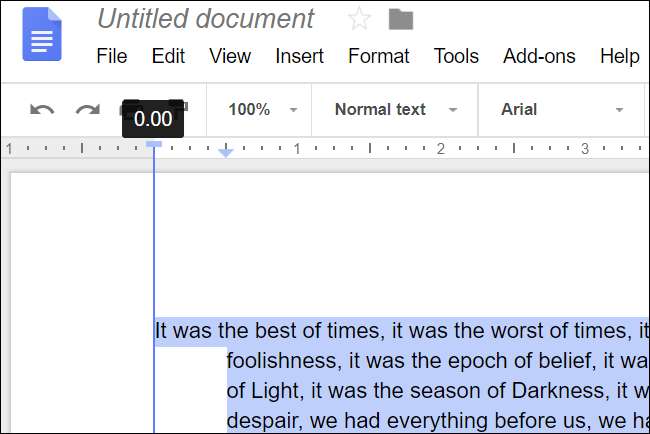
Google डॉक्स टूलबार पर "इंडेंट बढ़ाएं" और "इंडेंट घटाएं" बटन भी उपलब्ध कराता है। आप उन्हें टूलबार के दाहिने छोर की ओर देखेंगे, हालाँकि यदि आप अपनी ब्राउज़र विंडो को पूर्ण स्क्रीन पर नहीं देख रहे हैं, तो आपको किसी भी छिपे हुए बटन को प्रकट करने के लिए तीन डॉट्स वाले बटन पर क्लिक करना पड़ सकता है। इंडेंट बटन इस तरह दिखते हैं:

या तो पूर्ण बाएं इंडेंट (चयनित पैराग्राफ की प्रत्येक पंक्ति) को दाएं या बाएं से प्रत्येक बटन प्रेस के साथ आधा इंच तक टक्कर देने के लिए क्लिक करें। यह एक संपूर्ण पैराग्राफ इंडेंट को नियंत्रित करने का एक त्वरित तरीका है, लेकिन बटन आपको शासकों पर मार्कर का उपयोग करते हुए लचीलेपन के पास नहीं देते हैं।







